win11进入nvidia控制面板 Win11怎么设置NVIDIA控制面板
更新时间:2024-05-21 13:31:39作者:big100
Win11系统已经正式发布,用户们纷纷升级体验新系统带来的种种便利与惊喜,其中NVIDIA显卡用户更是期待Win11系统能够展现出更加出色的性能表现。而NVIDIA控制面板作为调节显卡性能和画质的利器,也成为了用户们关注的焦点之一。Win11系统下如何设置NVIDIA控制面板,让显卡性能发挥到极致,画面表现更加细腻呢?接下来我们一起来探讨一下。
步骤如下:
1.方法一
鼠标在桌面空白位置点击鼠标右键,选择【显示更多选项】。
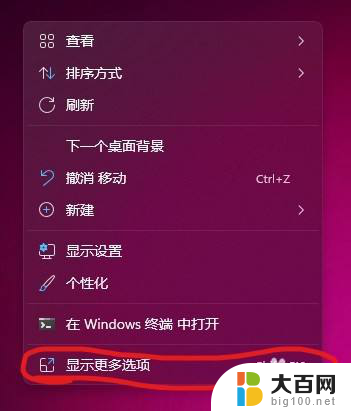
2.然后就可以看到【NVIDIA控制面板】选项。
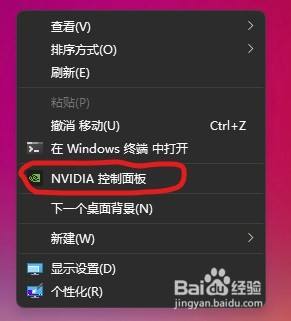
3.方法二
桌面右下角的三角符号点开能够看到NVIDIA控制面板图标。
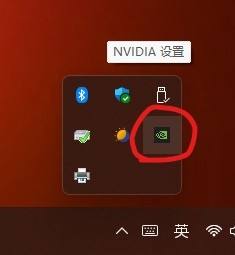
4.方法三
点击开始菜单-所有应用-在里面能够找到NVIDIA Control Panel;或者是通过搜索直接搜NVIDIA Control Panel,打开也就是NVIDIA控制面板窗口。
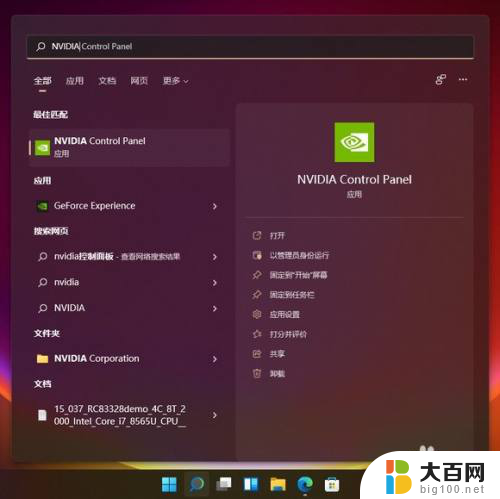
以上是关于如何进入NVIDIA控制面板的全部内容,如果您遇到相同的情况,可以按照以上方法解决。
win11进入nvidia控制面板 Win11怎么设置NVIDIA控制面板相关教程
- win10怎么没有nvidia控制面板 英伟达nvidia控制面板在win10笔记本上找不到怎么办
- nvidia设置里没有显示 Nvidia控制面板显示设置不可用解决方法
- 右键无nvidia控制面板只有英特尔显示 win10右键不显示NVIDIA驱动选项怎么解决
- win10怎么把控制面板放到桌面上 Win10控制面板快捷方式桌面
- 微软Win11 24H2设置应用前瞻:加速去控制面板、支持sudo命令
- win10更新选项 Win10控制面板中添加Windows更新选项的步骤
- qq能远程控制电脑吗 qq如何实现远程控制电脑
- 如何打开网页控制台 如何在浏览器中打开控制台
- 怎么解除老师的电脑控制 学生如何自主解除计算机老师的控制
- 华为下拉控制中心怎么恢复原来的样子 华为控制中心恢复原本的外观
- 国产CPU厂商的未来较量:谁将主宰中国处理器市场?
- 显卡怎么设置才能提升游戏性能与画质:详细教程
- AMD,生产力的王者,到底选Intel还是AMD?心中已有答案
- 卸载NVIDIA驱动后会出现哪些问题和影响?解析及解决方案
- Windows的正确发音及其读音技巧解析:如何准确地发音Windows?
- 微软总裁:没去过中国的人,会误认为中国技术落后,实际情况是如何?
微软资讯推荐
- 1 显卡怎么设置才能提升游戏性能与画质:详细教程
- 2 ChatGPT桌面版:支持拍照识别和语音交流,微软Windows应用登陆
- 3 微软CEO称别做井底之蛙,中国科技不落后西方使人惊讶
- 4 如何全面评估显卡配置的性能与适用性?快速了解显卡性能评估方法
- 5 AMD宣布全球裁员4%!如何影响公司未来业务发展?
- 6 Windows 11:好用与否的深度探讨,值得升级吗?
- 7 Windows 11新功能曝光:引入PC能耗图表更直观,帮助用户更好地监控电脑能耗
- 8 2024年双十一七彩虹显卡选购攻略:光追DLSS加持,畅玩黑悟空
- 9 NVIDIA招聘EMC工程师,共同推动未来技术发展
- 10 Intel还是AMD游戏玩家怎么选 我来教你双11怎么选CPU:如何在双11选购适合游戏的处理器
win10系统推荐
系统教程推荐
- 1 win11文件批给所有权限 Win11共享文件夹操作详解
- 2 怎么清理win11更新文件 Win11清理Windows更新文件的实用技巧
- 3 win11内核隔离没有了 Win11 24H2版内存隔离功能怎么启用
- 4 win11浏览器不显示部分图片 Win11 24H2升级后图片无法打开怎么办
- 5 win11计算机如何添加常用文件夹 Win11文件夹共享的详细指南
- 6 win11管理应用权限 Win11/10以管理员身份运行程序的方法
- 7 win11文件夹内打开图片无预留 Win11 24H2升级后图片无法打开怎么办
- 8 win11访问另外一台电脑的共享文件夹 Win11轻松分享文件的方法
- 9 win11如何把通知关闭栏取消 win11右下角消息栏关闭步骤
- 10 win11安装更新0x800f081f Win11 23H2更新遇到错误代码0x800f081f怎么处理